前ページからの引き続き、「口」のモデリングです。
口腔を作る
このページでは、口腔(口の中)を作ります。
side-X ビューを X線 表示にしておきます。
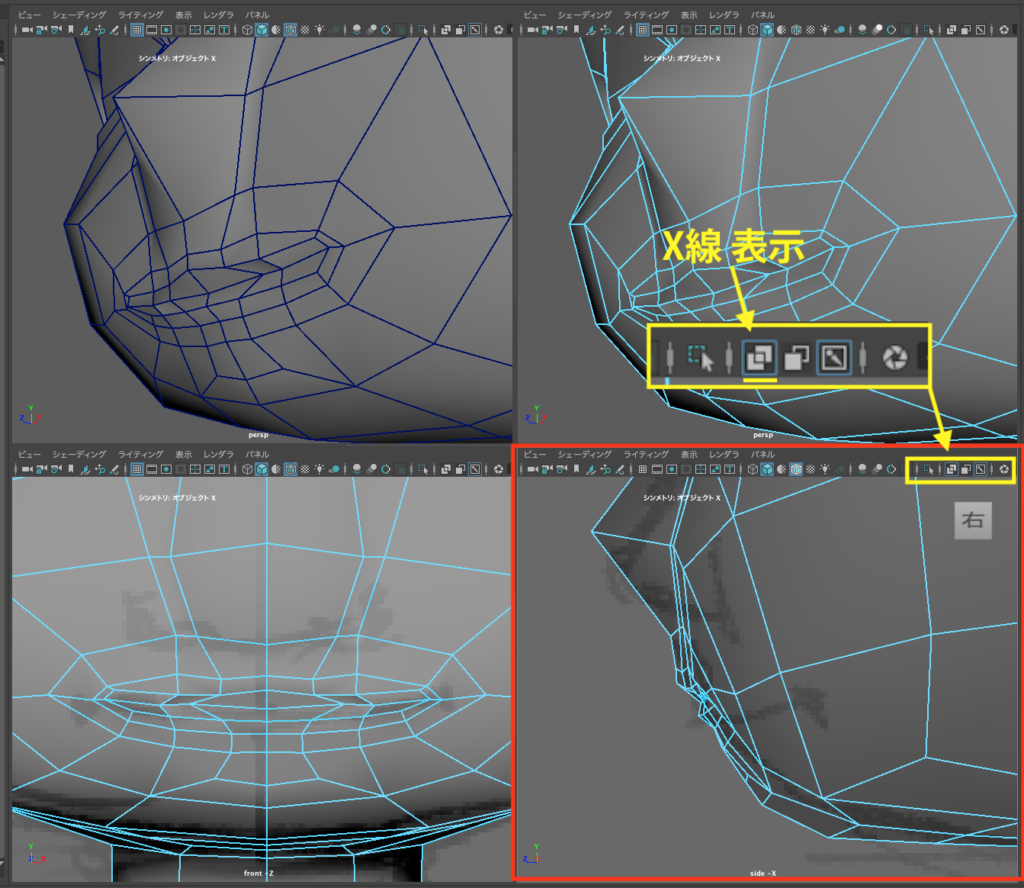
図の左右合計12個のフェースを選択します。
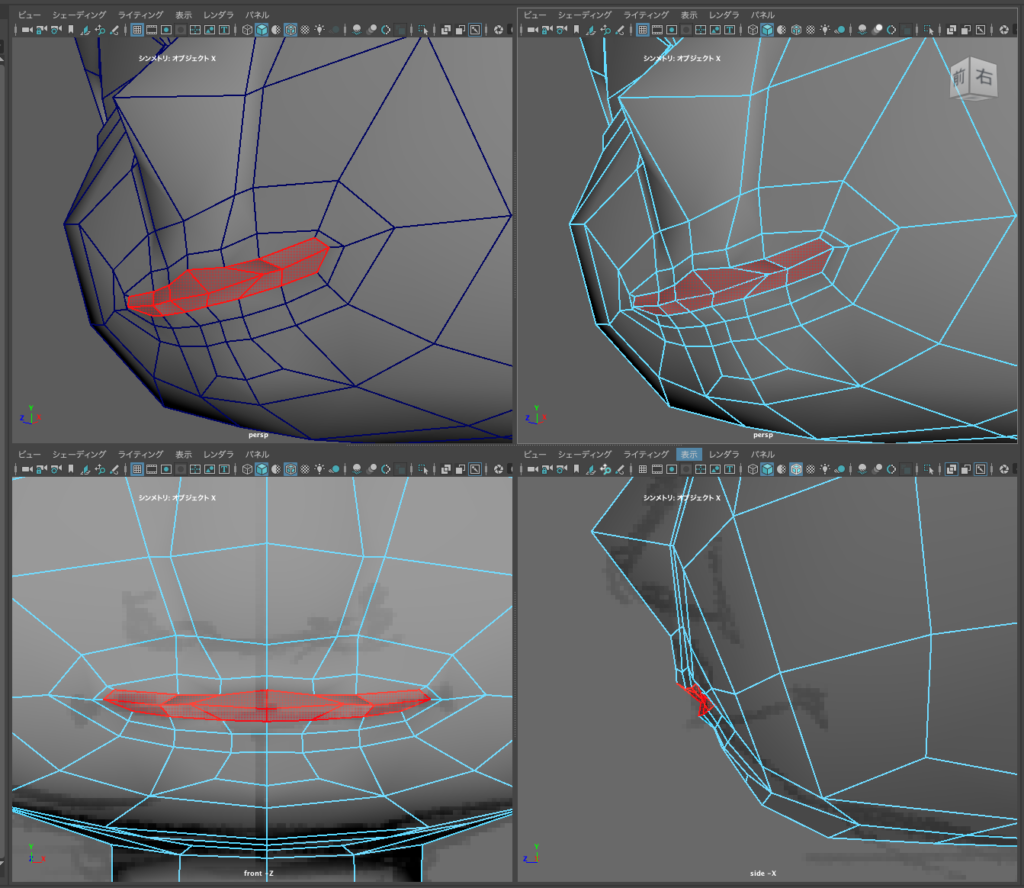
選択した12個のフェースを少しだけ押し出しオフセットしてください。
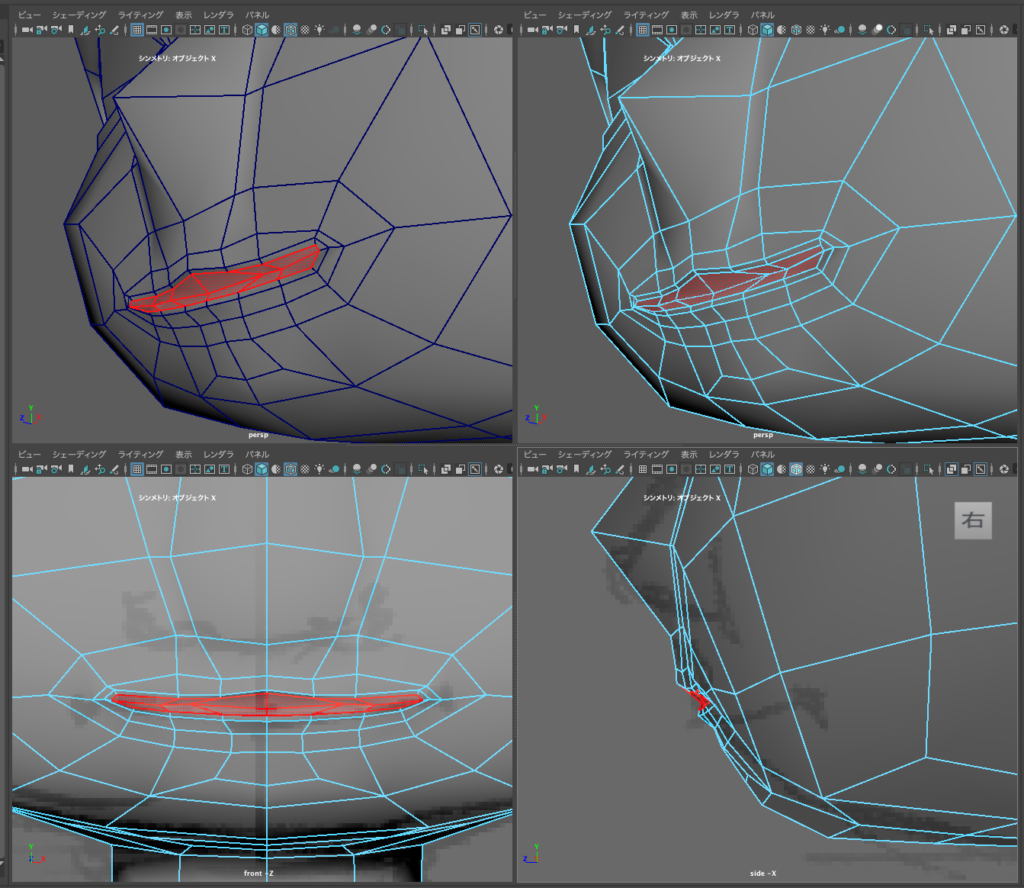
続いて、12個のフェースは選択したまま、移動ツールに切り替えてください。
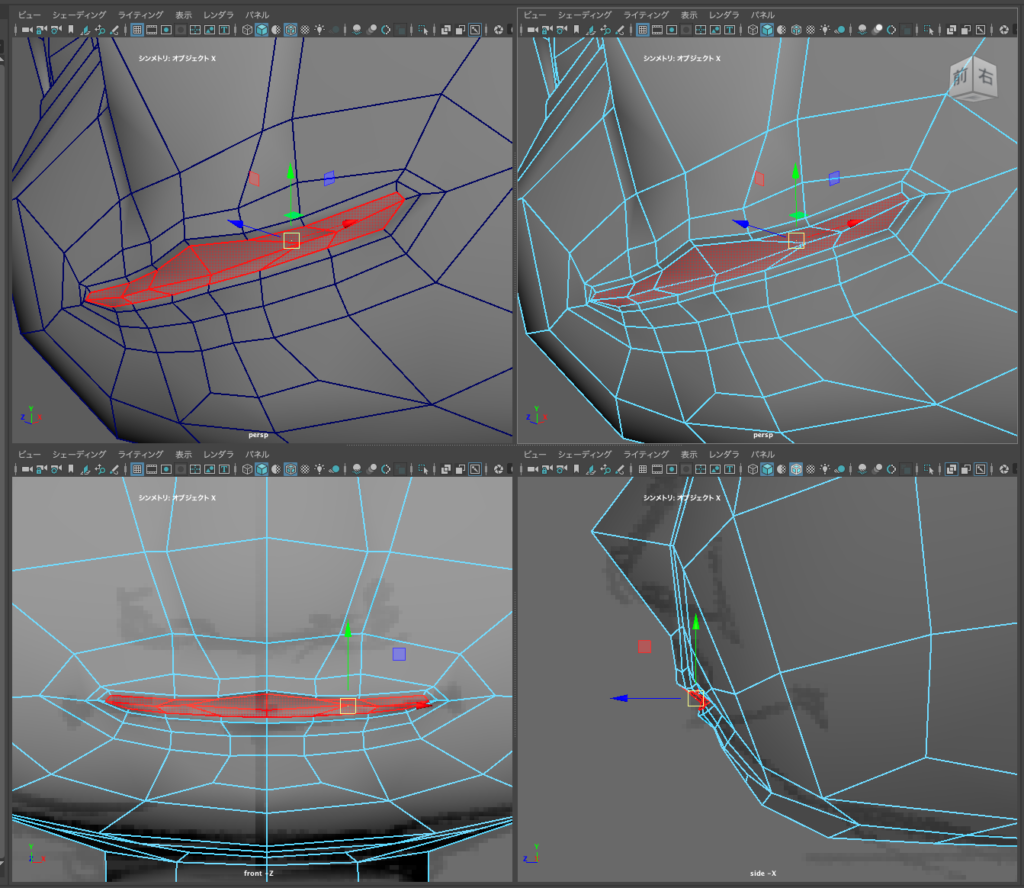
移動ツールで、Zハンドルをドラッグし、図のように奥へ移動してください。 side-Xビューで移動位置を確認します。顔の外側のエッジや頂点から距離を取るように、区別がつきやすい位置にしてください。
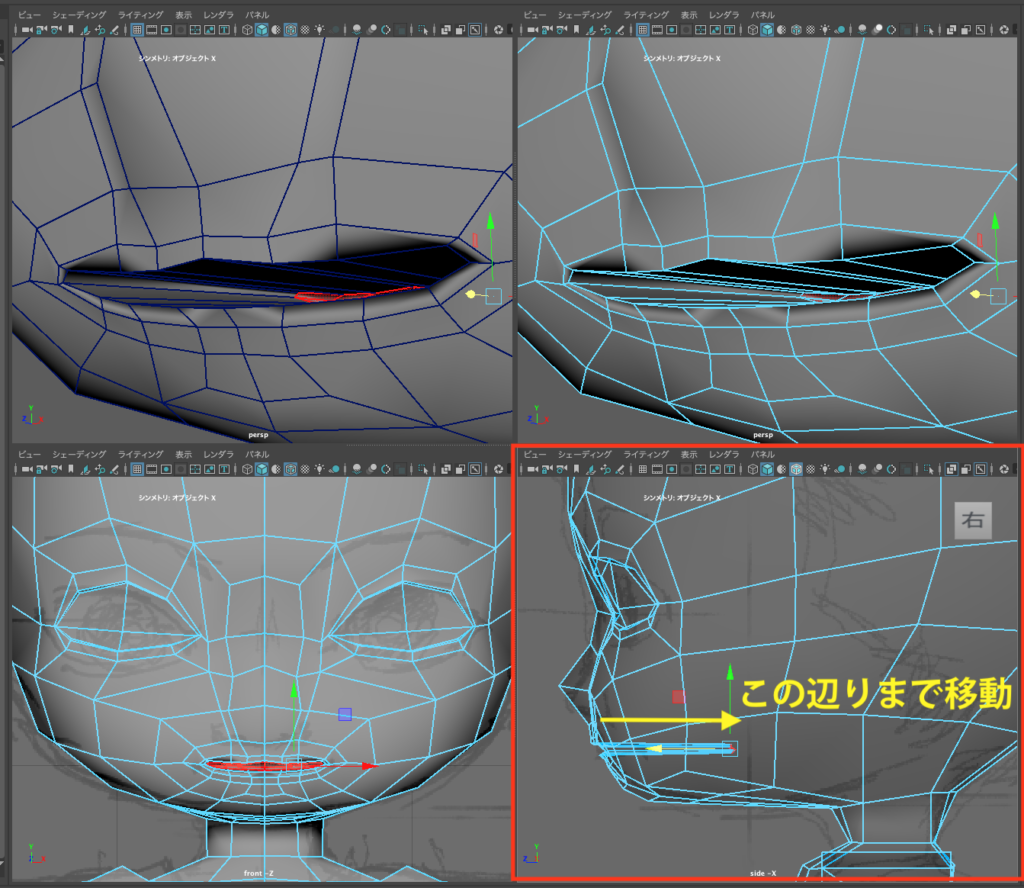
移動したフェースの頂点を揃える
ここからside-Xビューで作業します。 図のように奥へ移動したフェースの頂点を全てエリア選択し、スケールツールのZハンドルを右へドラッグして揃えてください。 エリア選択するときに顔の外側の頂点まで選択しないように注意してください。

揃えた頂点を選択したまま、スケールツールのY ハンドルを上へドラッグして図のように上下に拡大してください。
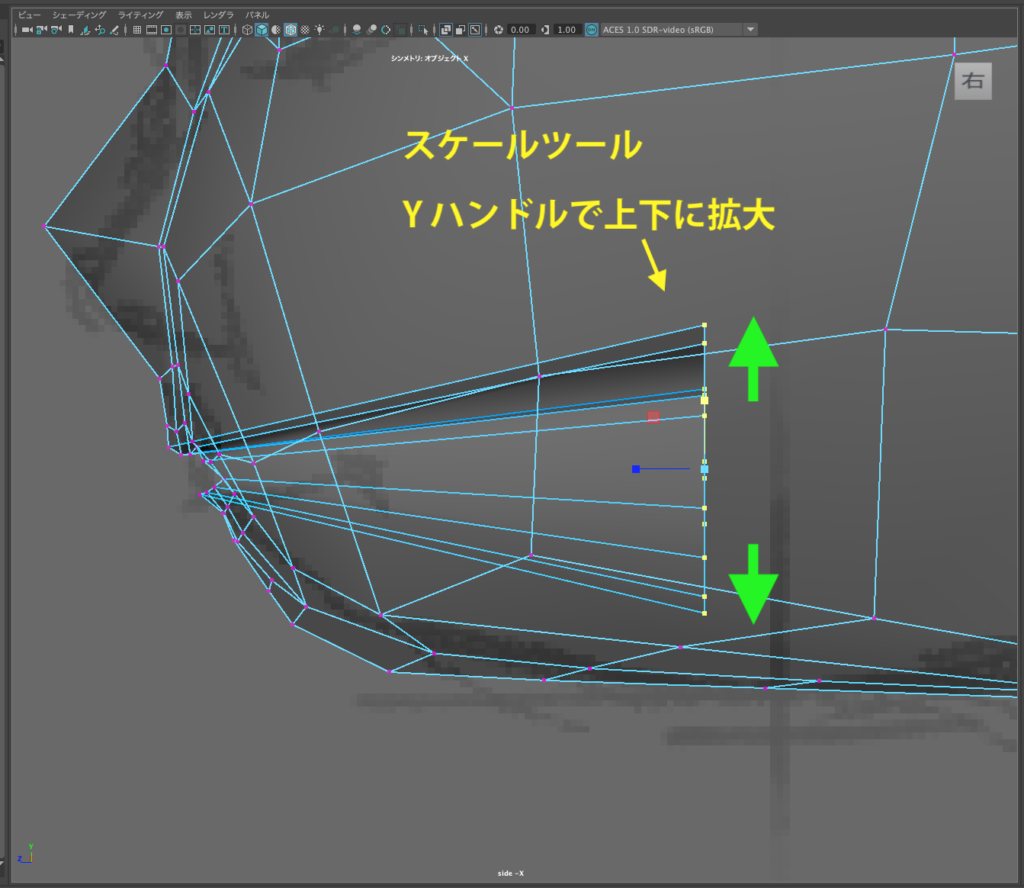
移動ツールに切り替え、少し上方向へ移動します。 下顎から少し距離を取る程度にしてください。


選択項目の分離
ビューメニューの「選択項目の分離」ボタンを押すとそのビューで選択されていた項目だけを表示できます。
ここから4画面表示にしてください。 図のように奥へ押し出した頂点全てを選択した状態で、shiftキーと > キーを一度だけ押して選択範囲を拡張してください。 口の周りの頂点も選択されるはずです。

右上のpersp ビューで、図で示した「選択範囲の分離」ボタンをクリックしてください。 選択していた頂点を含むポリゴンだけが表示できます。
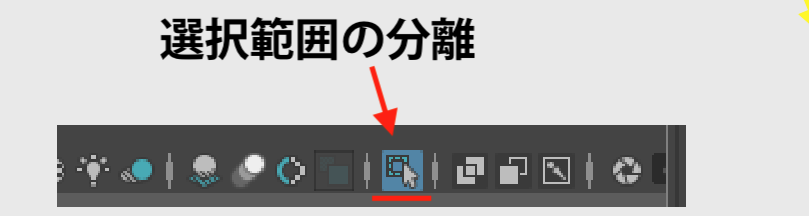
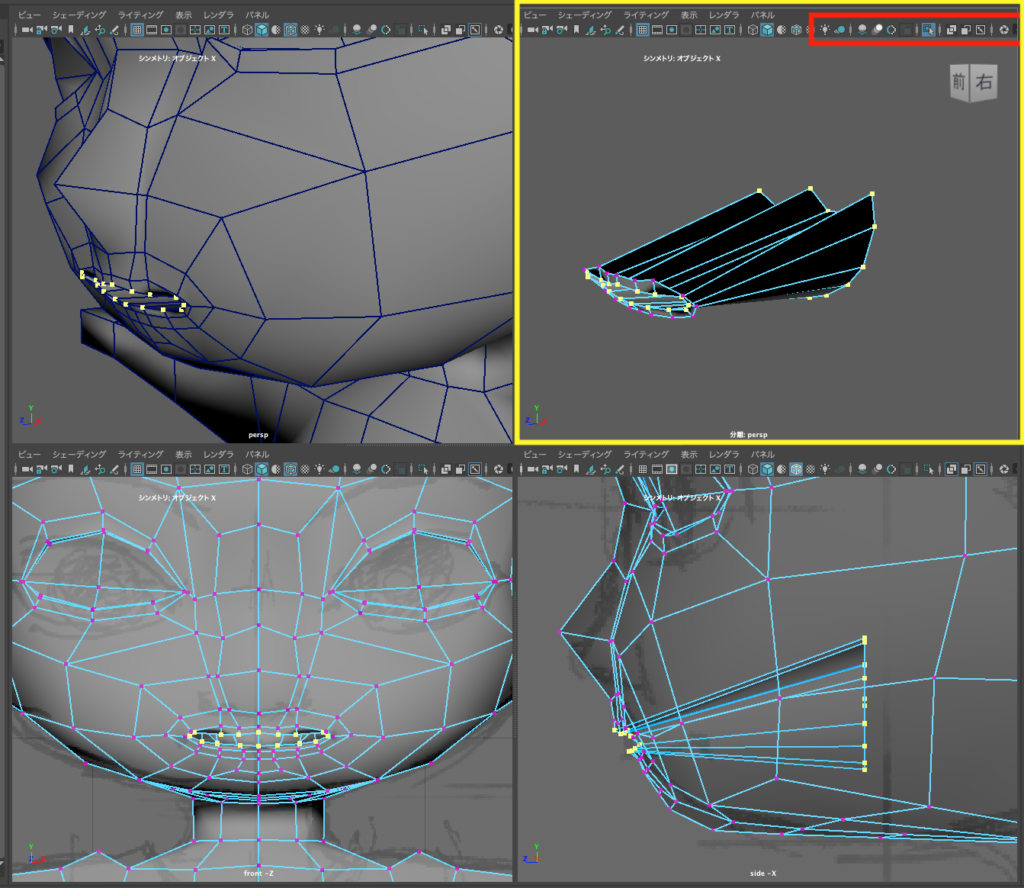
さらに、左上画面のperspビューはワイヤーフレーム表示にします。 こうすると画面を図のようにタンブルして口の裏側から見たときに他の顔のポリゴンが確認しやすくなります。
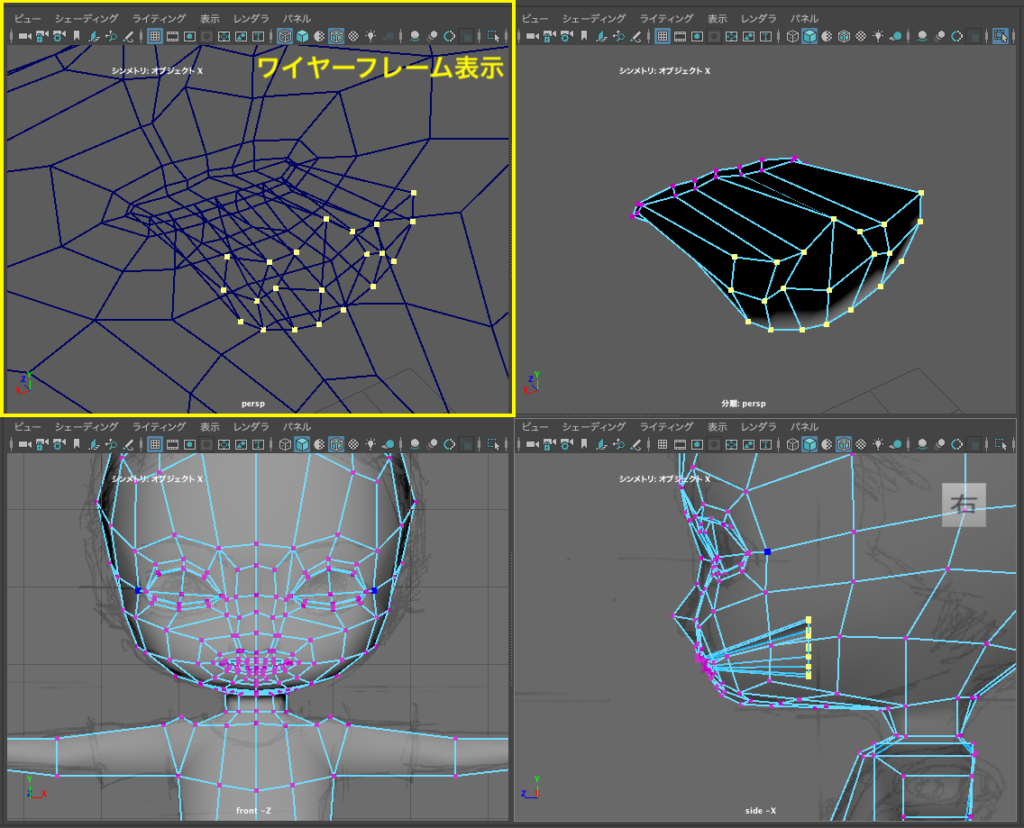
口の奥の頂点の並びを整理します。 口の輪郭を移動しただけなので前の図のように並びが乱れています。 これを下図のように上下方向に移動、頂点の間隔も同じくらいになるよう調整してください。
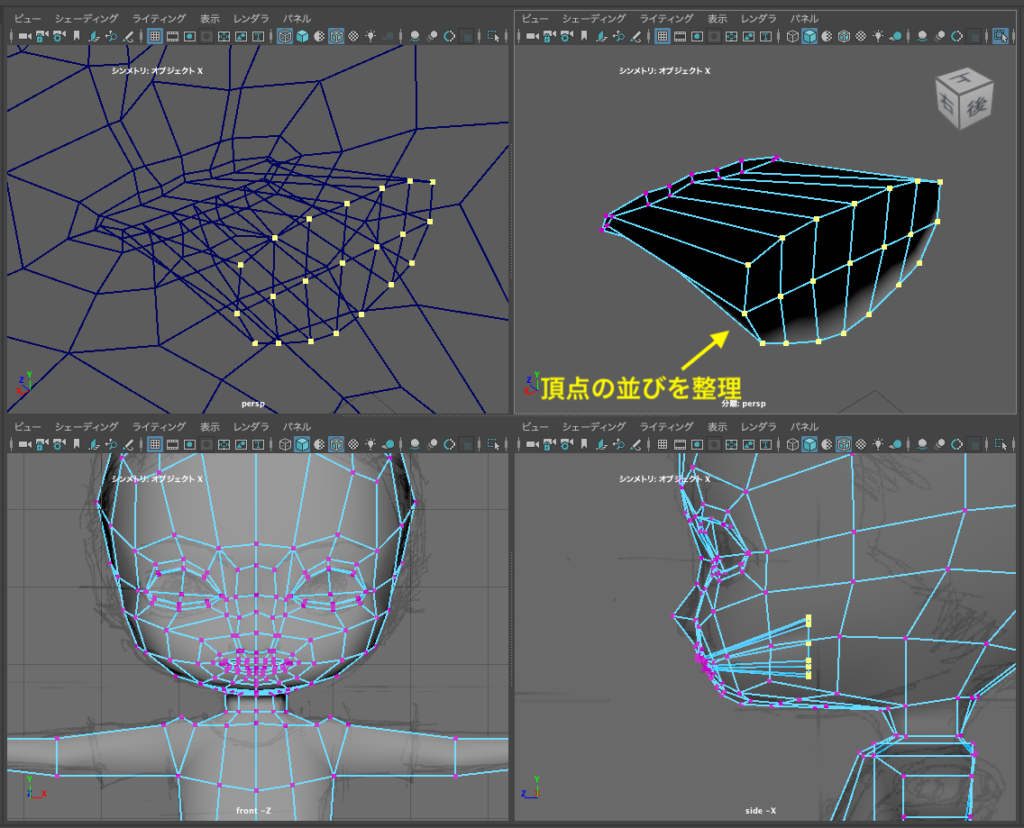
移動ツールで横方向へ頂点を移動、奥のフェース全体の幅を広げます。 正中を除くそれぞれ縦3つずつを移動してフェース全体の幅が広くなるようにします。 シンメトリモードの作業中は、スケールツールで一度に拡大しようとしても思ったようになりません。(シンメトリーを一時的に解除し、スケールツールで横方向に拡大しても良いでしょう。)
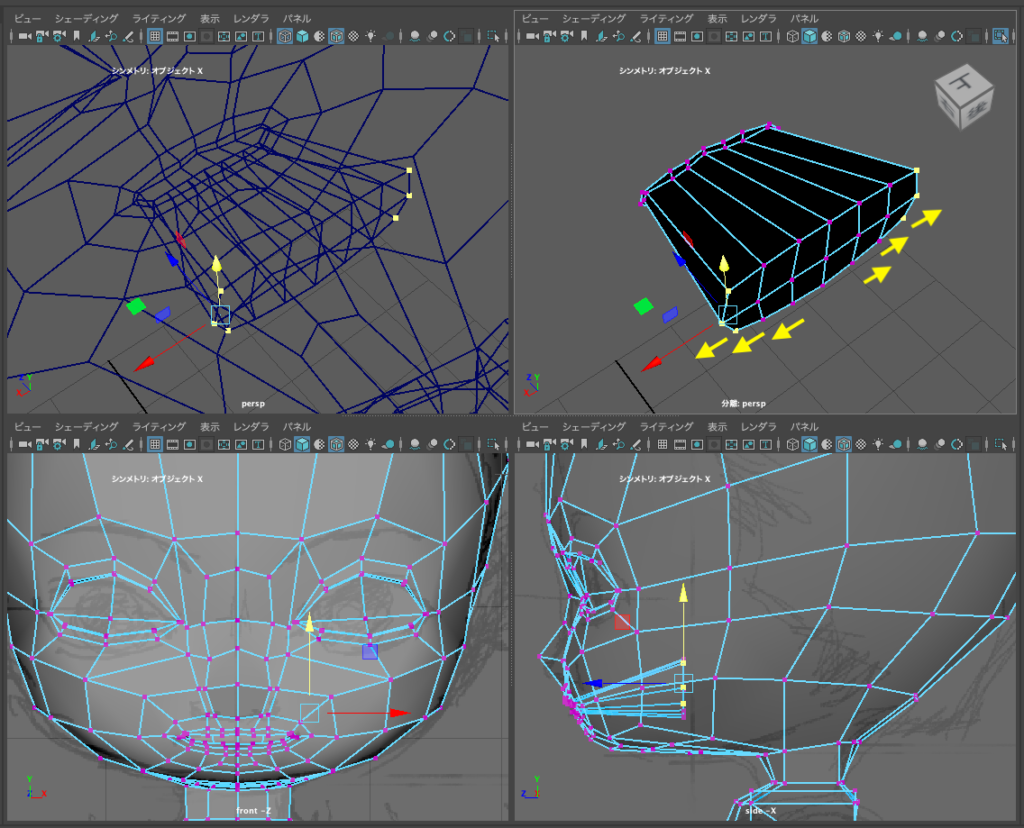
エッジループを挿入し上下に拡大する
右上perspビューで図のように口に近い位置にマルチカットツールでエッジループを挿入してください。 (稀に、分割によって追加されたフェース部分が表示されなくなる場合がありますが、「選択項目の分離」ボタンがオンになっているためです。これをオフにしてください。)

挿入したエッジループをside-Xビューで選択し、スケールツールのYハンドルをドラッグして上下方向へ拡大してください。 口腔のフェースが顎や頬のフェースを突き抜けて外側に飛び出さないよう注意してください。
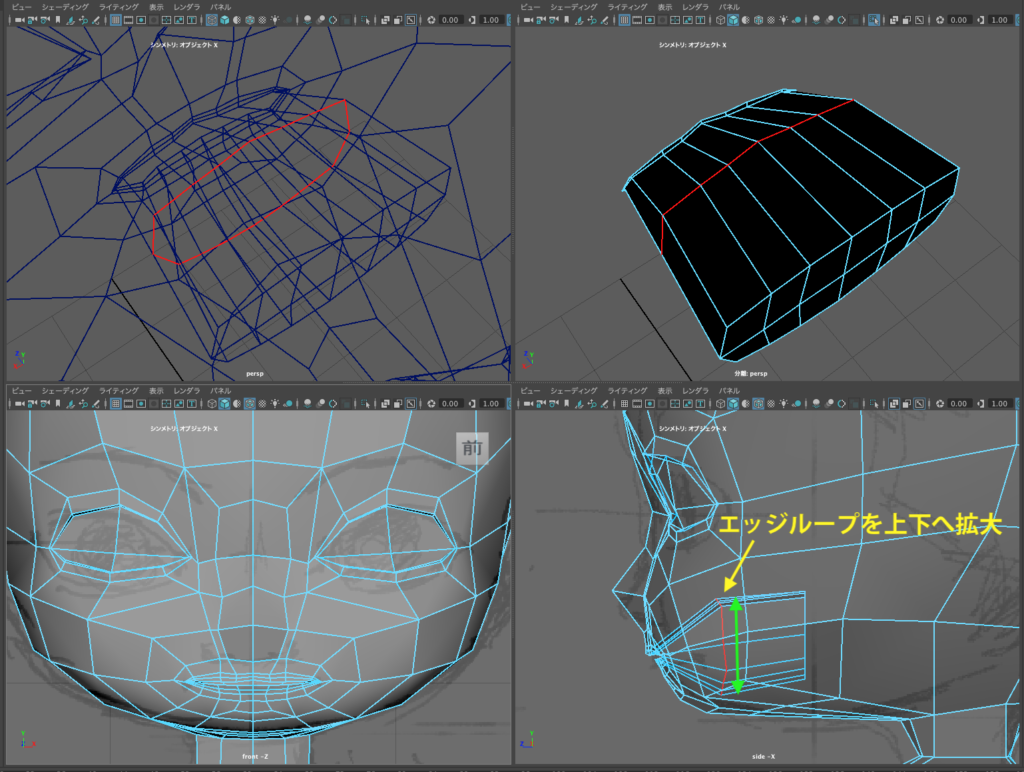
ここまでで、口腔のモデリングは完了です。 外側からは図のようになります。
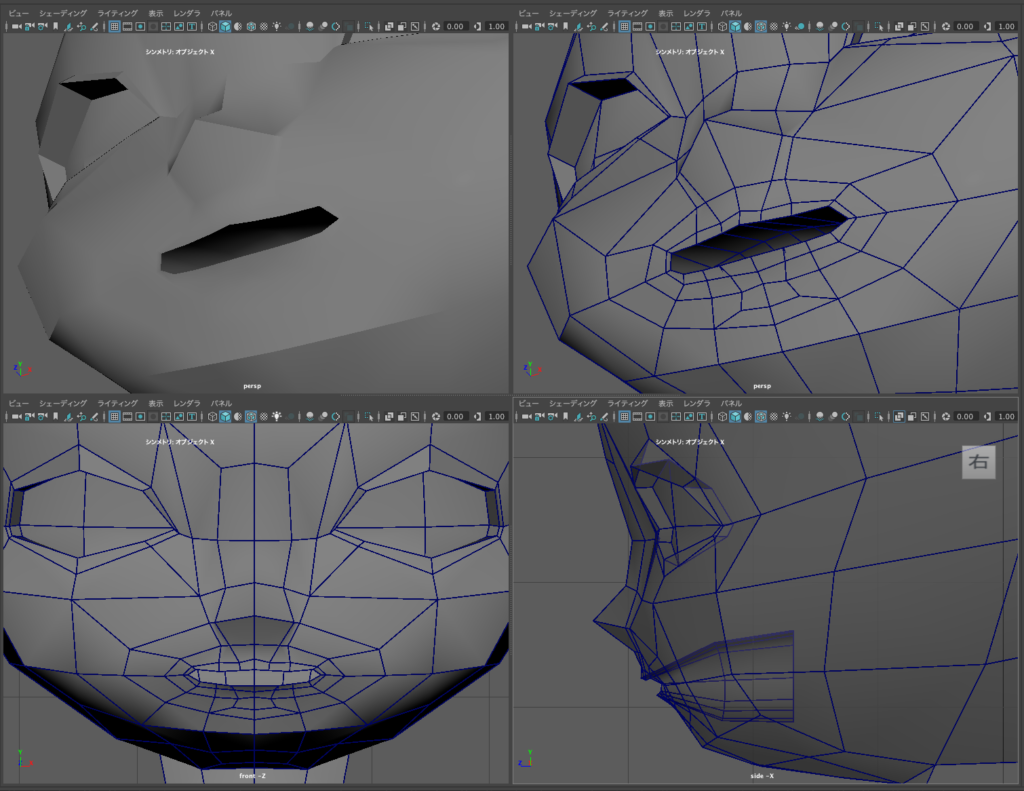
スムーズ プレビュー 。
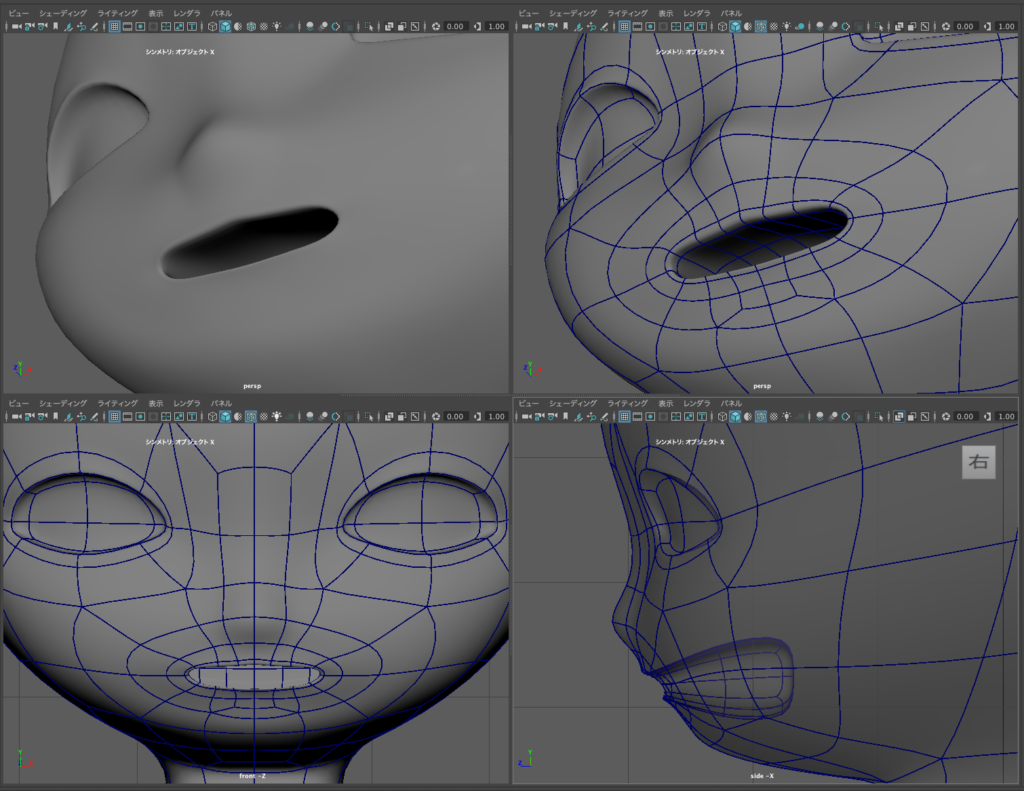
口腔(口の中)のモデリングはこれで完了です。
次ページでは、口の開口部、唇に沿って頂点の並びを整えます。[11.1-6 超ローポリモデリング – 顔の作り込み_04 ]
